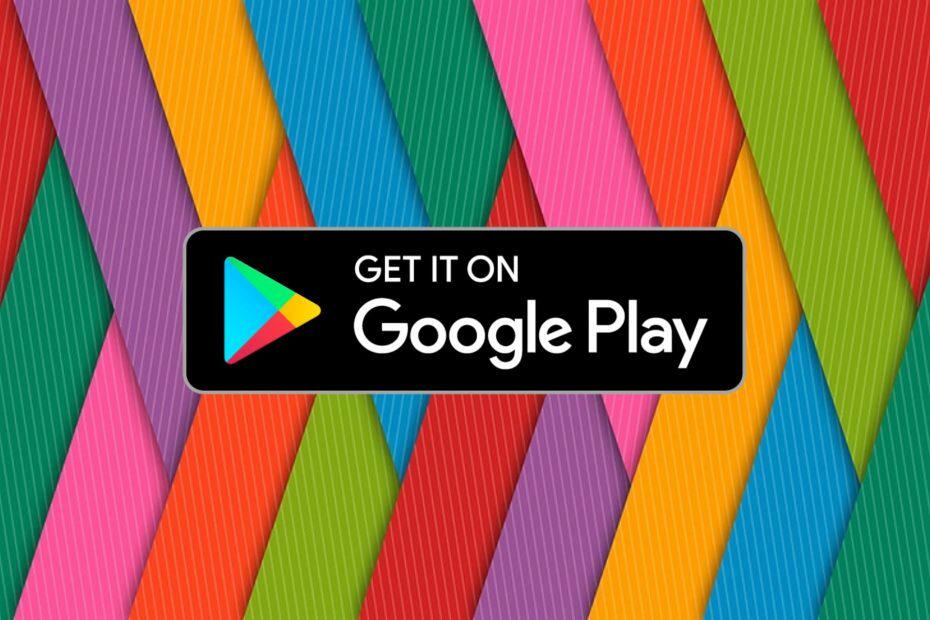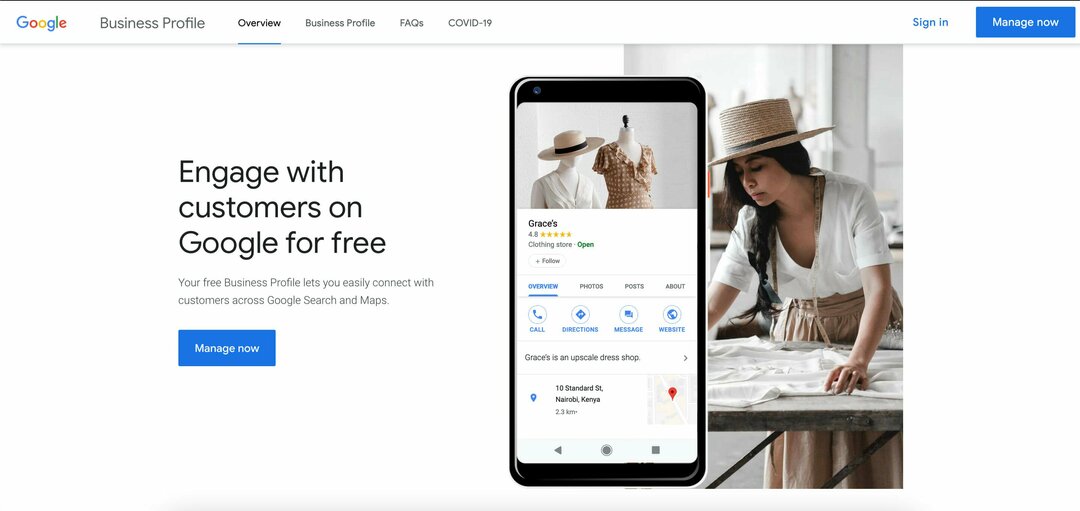- Το Google Hangouts είναι ένα εξαιρετικό εργαλείο επικοινωνίας που βασίζεται στον ιστό και αναπτύχθηκε από την Google, το οποίο μπορεί να χρησιμοποιήσει οποιοσδήποτε.
- Είναι μόνο ένα από τα πολλάπαρόμοια εργαλεία επικοινωνίας διαθέσιμα στο Διαδίκτυο, αλλά το γεγονός ότι δεν χρειάζεται να εγκατασταθεί του δίνει πλεονέκτημα έναντι πολλών ανταγωνιστών.
- Εάν έχετε άλλα προβλήματα με αυτό το εξαιρετικό εργαλείο τηλεδιάσκεψης, ρίξτε μια ματιά στοαποκλειστικό κέντρο για την αντιμετώπιση προβλημάτων του Google Hangouts.
- Για περισσότερα υπέροχα άρθρα σχετικά με το θέμα, ρίξτε μια ματιά στο ειδικό μαςΣελίδα Google.

Αυτό το λογισμικό θα επιδιορθώσει κοινά σφάλματα υπολογιστή, θα σας προστατεύσει από την απώλεια αρχείων, κακόβουλο λογισμικό, αστοχία υλικού και θα βελτιστοποιήσετε τον υπολογιστή σας για μέγιστη απόδοση. Διορθώστε τα προβλήματα του υπολογιστή και αφαιρέστε τους ιούς τώρα σε 3 εύκολα βήματα:
- Κατεβάστε το εργαλείο επισκευής Restoro PC που συνοδεύεται από κατοχυρωμένες τεχνολογίες (διαθέσιμο δίπλωμα ευρεσιτεχνίας εδώ).
- Κάντε κλικ Εναρξη σάρωσης για να βρείτε ζητήματα των Windows που θα μπορούσαν να προκαλέσουν προβλήματα στον υπολογιστή.
- Κάντε κλικ Φτιάξ'τα όλα για να διορθώσετε ζητήματα που επηρεάζουν την ασφάλεια και την απόδοση του υπολογιστή σας
- Το Restoro κατεβάστηκε από 0 αναγνώστες αυτόν τον μήνα.
Η επαφή με στενούς δεν ήταν ποτέ πιο εύκολη από τότε που έφτασε το Διαδίκτυο. Παρ 'όλα αυτά, έχουν προκύψει προγράμματα όλων των ειδών που περιλαμβάνουν λειτουργίες άμεσων μηνυμάτων, βιντεοκλήσεις και πολλά άλλα.
Ένα εξαιρετικό παράδειγμα τέτοιων προγραμμάτων είναι το Google Hangouts, ένα προϊόν λογισμικού επικοινωνίας που αναπτύχθηκε από την Google και μπορείτε εύκολα να αποκτήσετε πρόσβαση μέσω του προγράμματος περιήγησης ιστού.
Δυστυχώς, ακόμη και μια υπηρεσία από έναν γίγαντα λογισμικού όπως η Google δεν είναι ασφαλής από τα περιστασιακά προβλήματα.
Για παράδειγμα, οι χρήστες ήταν αναφορά ότι αντιμετωπίζουν προβλήματα με τη ροή βιντεοκάμερών τους κατά τη χρήση της υπηρεσίας.
Η κάμερα web λειτουργεί σωστά με άλλες εφαρμογές εκτός από το Google Hangout. Το Hangout αναφέρει ότι η κάμερα ξεκινά, αλλά δεν λειτουργεί στο τέλος. Έχω ήδη ελέγξει αν δεν επέτρεψα στο Hangout να έχει πρόσβαση στην κάμερα μου, κάτι που το έκανα, επομένως, νομίζω ότι δεν είναι πρόβλημα. Παρακαλώ βοηθήστε. Δεν είμαι σίγουρος ότι σχετίζεται, αλλά δεν μπορώ να μοιραστώ την οθόνη μου μέσω του Hangout.
Δεδομένου ότι το Google Hangouts είναι αρκετά δημοφιλές, αποφασίσαμε να εξετάσουμε μερικά βήματα αντιμετώπισης προβλημάτων, ώστε να μπορείτε να απολαύσετε επιτέλους τη χρήση αυτού του εργαλείου στο μέγιστο των δυνατοτήτων του.
Πώς μπορώ να διορθώσω ότι η κάμερα Google Hangouts δεν λειτουργεί;
1. Βεβαιωθείτε ότι το υλικό σας δεν φταίει
- Βεβαιωθείτε ότι το μικρόφωνό σας, ΦΩΤΟΓΡΑΦΙΚΗ ΜΗΧΑΝΗκαι τα ηχεία συνδέονται στον υπολογιστή σας και ενεργοποιούνται.
- Σε περίπτωση που έχετε ροή βίντεο, αλλά δεν υπάρχει ήχος, βεβαιωθείτε ότι το μικρόφωνο δεν είναι σε σίγαση
- Εάν συνδέσετε οποιοδήποτε από το υλικό σας χρησιμοποιώντας USB, ελέγξτε εάν πρέπει να εγκαταστήσετε λογισμικό ή προγράμματα οδήγησης από τον κατασκευαστή της συσκευής.
- Βεβαιωθείτε ότι κανένα άλλο πρόγραμμα στον υπολογιστή σας δεν χρησιμοποιεί την κάμερα ή το μικρόφωνο όταν χρησιμοποιείτε το Google Hangouts
- Κοιτάξτε στο κάτω μέρος του παραθύρου βιντεοκλήσεων Google Hangouts και βεβαιωθείτε ότι έχετε ενεργοποιήσει το μικρόφωνο ή την κάμερα.
2. Βεβαιωθείτε ότι οι ρυθμίσεις του Hangouts έχουν ρυθμιστεί σωστά

- Ανοίξτε το πρόγραμμα περιήγησής σας και ξεκινήστε το Google Hangouts σε μια νέα καρτέλα
- Στο επάνω μέρος του παραθύρου της βιντεοκλήσης, επιλέξτε Ρυθμίσεις
- Βεβαιωθείτε ότι έχει επιλεγεί η σωστή συσκευή για κάθε ρύθμιση.
- Μπορείτε να το αλλάξετε χρησιμοποιώντας το Κάτω βελάκι
-
ΦΩΤΟΓΡΑΦΙΚΗ ΜΗΧΑΝΗ
- Εάν η κάμερά σας λειτουργεί, θα δείτε το βίντεό σας επάνω δεξιά
-
Μικρόφωνο
- Για να δοκιμάσετε το μικρόφωνό σας, μιλήστε δυνατά και ρωτήστε αν το άλλο άτομο μπορεί να σας ακούσει
-
Ηχεία
- Για να δοκιμάσετε τα ηχεία σας, κάντε κλικ στο Δοκιμή
-
ΦΩΤΟΓΡΑΦΙΚΗ ΜΗΧΑΝΗ
- Μπορείτε να το αλλάξετε χρησιμοποιώντας το Κάτω βελάκι
3. Εκτελέστε επανεκκίνηση του υπολογιστή ή απλώς επανεκκινήστε την κλήση

- Κλείστε την τρέχουσα βιντεοκλήση σας
- Κλείστε το πρόγραμμα περιήγησής σας
- Εκκινήστε ξανά το πρόγραμμα περιήγησής σας
- Επιστρέψτε σε ένα παράθυρο του Google Hangouts και προσπαθήστε να καλέσετε ξανά το άτομο
- Εάν αυτό δεν λειτουργεί, απλώς επανεκκινήστε τον υπολογιστή σας
Το πρόγραμμα περιήγησής σας μπορεί επίσης να είναι ο λόγος που το Hangouts αντιμετωπίζει προβλήματα. Δοκιμάστε μερικές από αυτές τις εναλλακτικές λύσεις!
4. Βεβαιωθείτε ότι το άλλο άτομο δεν είναι αυτό με προβλήματα βίντεο
Εάν δοκιμάσατε όλες τις μεθόδους που αναφέρονται παραπάνω, τότε ίσως το πρόβλημα δεν είναι μαζί σας, αλλά με το άτομο με το οποίο προσπαθείτε να μιλήσετε.
Τούτου λεχθέντος, απλώς ζητήστε τους να ακολουθήσουν τα ίδια βήματα αντιμετώπισης προβλημάτων που αναφέρθηκαν παραπάνω και δοκιμάστε να πραγματοποιήσετε μια βιντεοκλήση μαζί τους αργότερα.
Εάν εξακολουθείτε να αντιμετωπίζετε προβλήματα, επισκεφτείτε το φόρουμ του Hangouts για να λάβετε βοήθεια από άτομα με γνώσεις που χρησιμοποιούν το Hangouts.
 Εάν κανένα από τα παραπάνω βήματα δεν αποφέρει αποτελέσματα, καλό θα ήταν να αναφέρετε το ζήτημα.
Εάν κανένα από τα παραπάνω βήματα δεν αποφέρει αποτελέσματα, καλό θα ήταν να αναφέρετε το ζήτημα.
- Στο επάνω μέρος του παραθύρου της βιντεοκλήσης σας, κάντε κλικ στο Περισσότερο
- Επιλέγω Ανατροφοδότηση
- Στα αριστερά, επιλέξτε αν θέλετε να συμπεριλάβετε ένα στιγμιότυπο οθόνης.
- Αυτό μπορεί να βοηθήσει πολύ στα τεχνικά προβλήματα.
- Μπορείτε να επισημάνετε ή συσκότιση τυχόν περιοχές της φωτογραφίας.
- Περιγράψτε το πρόβλημά σας και προσπαθήστε να είστε όσο πιο συγκεκριμένοι και στο σημείο μπορείτε
- Κάντε κλικ Στείλετε
- Εμφανίζει το Google Hangouts τον αριθμό τηλεφώνου σας;
Το Google Hangouts θα εμφανίζει τον επαληθευμένο αριθμό τηλεφώνου σας μόνο όταν πραγματοποιείτε κλήσεις στη συσκευή σας Android ή iOS. Ωστόσο, μπορείτε να αλλάξετε αυτήν τη ρύθμιση, ώστε να μπορούν να σας δουν μόνο εκείνοι που ήδη σας έχουν στη λίστα επαφών του τηλεφώνου σας.
 Εξακολουθείτε να αντιμετωπίζετε προβλήματα;Διορθώστε τα με αυτό το εργαλείο:
Εξακολουθείτε να αντιμετωπίζετε προβλήματα;Διορθώστε τα με αυτό το εργαλείο:
- Κάντε λήψη αυτού του εργαλείου επισκευής υπολογιστή βαθμολογήθηκε Μεγάλη στο TrustPilot.com (η λήψη ξεκινά από αυτήν τη σελίδα).
- Κάντε κλικ Εναρξη σάρωσης για να βρείτε ζητήματα των Windows που θα μπορούσαν να προκαλέσουν προβλήματα στον υπολογιστή.
- Κάντε κλικ Φτιάξ'τα όλα για την επίλυση προβλημάτων με τις κατοχυρωμένες τεχνολογίες (Αποκλειστική έκπτωση για τους αναγνώστες μας).
Το Restoro κατεβάστηκε από 0 αναγνώστες αυτόν τον μήνα.
Συχνές Ερωτήσεις
Ανοίξτε το πρόγραμμα περιήγησής σας, μεταβείτε στη διεύθυνση hangouts.google.com ή ανοίξτε το Hangouts στο Gmail. Αυτό είναι παρόμοιο με το πώς θα το κάνατε συνδεθείτε στο Google Meet.
Ναι, το Google Hangouts είναι γενικά δωρεάν. Ωστόσο, εάν θέλετε να πραγματοποιείτε κλήσεις σε αριθμούς τηλεφώνου και είστε εκτός ΗΠΑ ή Καναδά, ενδέχεται να ισχύουν ορισμένοι φόροι, όπως ακριβώς θα κάνατε χρησιμοποιήστε το Skype.
Το Google Hangouts θα εμφανίζει τον επαληθευμένο αριθμό τηλεφώνου σας μόνο όταν πραγματοποιείτε κλήσεις στη συσκευή σας Android ή iOS. Ωστόσο, μπορείτε να αλλάξετε αυτήν τη ρύθμιση, ώστε να μπορούν να σας δουν μόνο εκείνοι που ήδη σας έχουν στη λίστα επαφών του τηλεφώνου σας.